Khắc phục: Không thể thiết lập kết nối an toàn với Google Play Music
Một số người dùng đang nhìn thấy các bộ phận không thể thiết lập một lỗi kết nối an toàn, mỗi khi họ cố tải nhạc lên Thư viện nhạc của riêng họ bằng Google Play Music. Vấn đề không cụ thể đối với một trình duyệt cụ thể vì nó được báo cáo xảy ra trên Chrome, Firefox và Microsoft Edge.
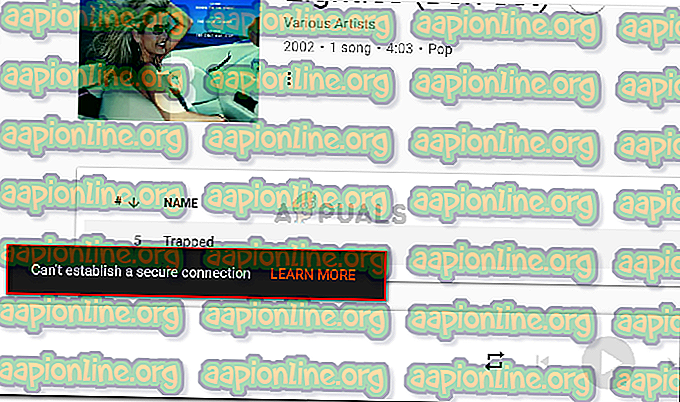
Điều gì gây ra lỗi không thể thiết lập lỗi kết nối an toàn?
Chúng tôi đã điều tra thông báo lỗi cụ thể này bằng cách xem xét các báo cáo người dùng khác nhau và các chiến lược sửa chữa mà họ đã sử dụng để giải quyết vấn đề. Dựa trên những gì chúng tôi có thể thu thập, có một số tình huống phổ biến sẽ kích hoạt thông báo lỗi cụ thể này:
- Người dùng đang cố cập nhật CD trực tiếp lên Google Play - Có rất nhiều suy đoán của người dùng cho thấy rằng đã có một loại cập nhật hiện đang ngăn CD âm thanh được tải trực tiếp lên Google Play Music. Điều này thường có thể được phá vỡ bằng cách trích xuất CD bằng Windows Media Player.
- Phần mềm chống vi-rút của bên thứ 3 đang can thiệp vào kết nối - Đây là một trong những nguyên nhân phổ biến nhất khiến thông báo lỗi này xảy ra. Người dùng bị ảnh hưởng đã xác định một số bộ bảo mật bảo vệ quá mức có thể cản trở kết nối giữa PC và Google Play Music.
- Máy chủ ứng dụng nội bộ - Đã có những tình huống trong quá khứ Google thừa nhận có lỗi vì đã xuất hiện thông báo lỗi cụ thể này. Thông thường, bạn có thể thử tải lên qua phiên bản máy tính để bàn bất cứ khi nào phiên bản web hiển thị thông báo lỗi này.
Nếu bạn đang vật lộn để giải quyết thông báo lỗi cụ thể này, bài viết này sẽ cung cấp cho bạn lựa chọn các bước chất lượng. Dưới đây bạn có một số phương pháp mà những người dùng khác trong tình huống tương tự đã sử dụng để giải quyết vấn đề.
Để tối đa hóa hiệu quả, hãy làm theo các phương pháp dưới đây theo thứ tự chúng được trình bày cho đến khi bạn phát hiện ra một bản sửa lỗi có hiệu quả trong việc giải quyết vấn đề cho kịch bản cụ thể của bạn.
Phương pháp 1: Vô hiệu hóa bảo vệ thời gian thực của AV bên thứ 3 của bạn (nếu có)
Nếu bạn gặp phải lỗi Không thể thiết lập lỗi kết nối an toàn, thì một trong những điều đầu tiên bạn nên bắt đầu là Antivirus bên thứ 3 (nếu bạn có).
Có một số bộ bảo mật của bên thứ 3 (Avast, AVG Eset và Kaspersky) mà một số người dùng bị ảnh hưởng đã quản lý để xác định là chịu trách nhiệm cho sự xuất hiện của lỗi này. Hóa ra, một số giải pháp bảo mật bên ngoài (mọi chương trình chống vi-rút khác không phải là Windows Defender) đều bảo vệ quá mức và có thể chặn kết nối của bạn với các máy chủ của Google khi gặp một số tình huống nhất định.
Lưu ý: Có thể có các bộ AV khác không được đề cập bởi người dùng bị ảnh hưởng. Với suy nghĩ này, hãy thử tắt chức năng bảo vệ theo thời gian thực nếu bạn đang sử dụng bộ bảo mật của bên thứ 3 ngay cả khi bạn đang sử dụng một AV khác với các thiết bị được đề cập ở trên.
Trong hầu hết các trường hợp, vô hiệu hóa bảo vệ chống vi-rút thời gian thực là đủ để giải quyết vấn đề. Với hầu hết các máy khách AV, bạn có thể thực hiện việc này một cách dễ dàng thông qua biểu tượng thanh khay. Ví dụ với Avast, người dùng bị ảnh hưởng đã báo cáo rằng lỗi không còn xảy ra sau khi họ điều hướng đến điều khiển khiên Avast và nhấp vào Tắt .

Bạn có thể chọn bất kỳ tùy chọn vô hiệu hóa. Vấn đề là giữ cho bảo vệ thời gian thực bị tắt khi tải nhạc được lưu trữ cục bộ của bạn lên Google Play Music.
Lưu ý: Hãy nhớ rằng các menu sẽ trông khác nhau nếu bạn đang sử dụng AV của bên thứ 3 khác.
Đừng quên bật lại bảo vệ thời gian thực khi bạn hoàn tất việc di chuyển các tệp âm thanh của mình sang thư viện Nhạc.
Nếu phương pháp này không hiệu quả hoặc áp dụng cho thiết lập máy tính hiện tại của bạn, hãy chuyển xuống phương pháp tiếp theo bên dưới.
Phương pháp 2: Tải lên tệp nhạc qua Trình quản lý nhạc
Cách khắc phục dễ truy cập nhất đối với các bộ phận không thể thiết lập lỗi kết nối an toàn của người dùng là sử dụng Trình quản lý nhạc của Google Play để tải lên các tệp nhạc. Google có một lịch sử lâu dài để xử lý lỗi đặc biệt này. Nhìn lại các sự cố trước đây, có vẻ như trong hầu hết các trường hợp, khi chức năng tải lên bị lỗi trên phiên bản web, nó tiếp tục hoạt động với Trình quản lý nhạc.
Với suy nghĩ này, hãy làm theo các hướng dẫn bên dưới để thử và tải tệp nhạc lên Thư viện nhạc của bạn thông qua ứng dụng máy tính để bàn Music Manager:
- Truy cập liên kết này ( tại đây ) và nhấp vào Tải xuống Trình quản lý nhạc để tải xuống bản cài đặt thực thi.

- Mở cài đặt thực thi và làm theo lời nhắc trên màn hình để cài đặt nó trên hệ thống của bạn.

- Khi được nhắc đăng nhập, hãy cung cấp thông tin đăng nhập cần thiết.

- Trong các bước tiếp theo, bạn có thể hướng dẫn Trình quản lý nhạc của mình tự động quét các tệp nhạc.

- Hoàn tất cài đặt bằng cách làm theo các hướng dẫn trên màn hình, sau đó nhấp vào Chuyển đến trình phát nhạc để khởi chạy Trình quản lý nhạc.

- Bên trong Trình quản lý nhạc, chuyển đến tab Tải lên và nhấp vào Thêm thư mục, sau đó điều hướng đến vị trí tệp nhạc của bạn. Với các tệp được tải, chỉ cần nhấp vào nút Tải lên để gửi chúng đến Thư viện nhạc của bạn.

Nếu phương pháp này vẫn không cho phép bạn tải các tệp nhạc lên Thư viện nhạc của mình, hãy chuyển xuống phương pháp tiếp theo bên dưới.
Phương pháp 3: Tải lên qua ứng dụng rẽ nhánh
Một số người dùng bị ảnh hưởng đã báo cáo rằng đối với họ, vấn đề chỉ có thể được khắc phục nếu họ tải lên các tệp nhạc qua phiên bản ngã ba của Trình quản lý nhạc - quy trình tương tự được thực hiện thông qua Chrome hoặc Trình quản lý nhạc vẫn kích hoạt Kết nối không thể thiết lập kết nối an toàn. lỗi.
May mắn thay, có một ứng dụng nguồn mở, đa nền tảng sẽ cho phép bạn tải các tệp nhạc của mình lên thư viện Nhạc. Dưới đây là hướng dẫn nhanh về cách cài đặt và sử dụng GPMDP (Google Play Music Desktop Player) để tránh thông báo lỗi:
- Truy cập liên kết này ( tại đây ) và nhấp vào Tải xuống mới nhất để tải về cài đặt thực thi.

- Sau khi quá trình tải xuống hoàn tất, hãy mở cài đặt thực thi và làm theo lời nhắc trên màn hình để cài đặt Google Play Music Desktop Player vào máy tính của bạn.
- Sau khi cài đặt hoàn tất, hãy nhấp vào nút Đăng nhập (trên cùng bên phải) và cung cấp thông tin đăng nhập người dùng của bạn để đăng nhập vào tài khoản của bạn. Hãy nhớ rằng lần đầu tiên bạn đăng nhập, bạn có thể phải đợi hơn một phút để thủ tục hoàn tất. Không đóng cửa sổ trong thời gian này.

- Khi thủ tục đăng nhập hoàn tất, nhấp vào thư viện Âm nhạc từ menu bên phải, sau đó nhấp vào Thêm nhạc của bạn . Sau đó, bạn có thể tải lên nhạc của mình mà không gặp phải lỗi Không thể thiết lập lỗi kết nối an toàn .













